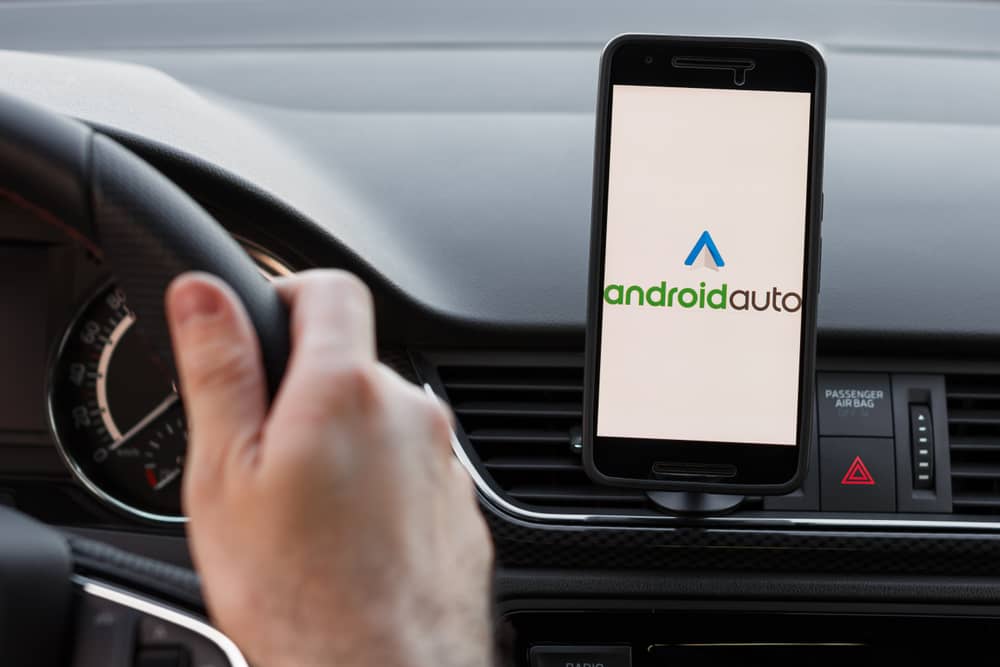Vous avez installé Android Auto sur votre smartphone et vous souhaitez maintenant le désinstaller ? Que ce soit parce que cela ne répond plus à vos besoins, ou pour des raisons techniques, sachez qu’il est assez simple de procéder à la désinstallation d’Android Auto. Dans cet article, nous vous expliquons comment faire en quelques étapes.
1. Passer par les paramètres de votre téléphone pour désinstaller Android Auto
Pour désinstaller Android Auto de votre appareil, il faudra passer par les paramètres de celui-ci. En effet, c’est depuis les réglages généraux du téléphone que vous pourrez accéder aux options relatives aux applications, et donc à Android Auto. Voici comment procéder :
- Ouvrez les paramètres : Tout d’abord, rendez-vous dans les « Paramètres » de votre smartphone. Cette icône est généralement illustrée par une roue dentée ou un écrou. Vous pouvez également effectuer une recherche dans votre menu d’applications si vous ne trouvez pas cette option.
- Accédez aux applications : Une fois dans les paramètres, cherchez l’onglet « Applications » ou « Applications et notifications ». Le nom peut varier légèrement en fonction des marques et modèles de téléphones, mais il s’agit toujours de l’endroit où sont regroupées toutes vos applications et leurs informations.
- Trouvez Android Auto : Lorsque vous êtes dans la liste de vos applications, recherchez Android Auto soit en faisant défiler la liste, soit en utilisant la fonction de recherche si elle est disponible sur votre téléphone. Une fois que vous avez trouvé l’application, cliquez dessus pour accéder à ses informations.
- Désinstallez Android Auto : Enfin, lorsque vous êtes sur la page dédiée à Android Auto, vous verrez un bouton « Désinstaller » ou une poubelle, il vous suffit de cliquer dessus pour supprimer cette application de votre smartphone.
Cette méthode est valable pour tous les smartphones et tablettes sous Android, même si certains fabricants proposent des interfaces légèrement différentes.
2. Désinstallation depuis le Google Play Store
Il est également possible de désinstaller Android Auto directement depuis le Google Play Store, la boutique d’applications de Google. Pour cela, voici les étapes à suivre :
- Rendez-vous sur le Google Play Store en cherchant son icône (un sac en papier blanc avec un symbole coloré) dans vos applications, puis lancez-le.
- Une fois sur la page d’accueil du store, appuyez sur le menu en haut à gauche, représenté par trois traits horizontaux, puis sélectionnez « Mes jeux et applications ».
- Vous devriez alors voir s’afficher la liste de toutes les applications que vous avez installées sur votre appareil. Faites défiler cette liste jusqu’à trouver Android Auto et cliquez dessus.
- Lorsque vous êtes sur la page dédiée à Android Auto, un bouton « Désinstaller » devrait être en haut à gauche. Cliquez dessus pour désinstaller l’application.
3. Désinstaller Android Auto sans passer par les options du téléphone
Dans certaines situations, il peut s’avérer difficile d’accéder aux paramètres de l’appareil ou au Google Play Store pour désinstaller Android Auto. Il existe alors des alternatives pour supprimer cette application :
- Utiliser un gestionnaire d’applications : il existe plusieurs applications disponibles sur le marché qui permettent de gérer vos applications installées et de les désinstaller facilement. Ces outils sont souvent plus complets que les options natives du téléphone et vous donnent une meilleure vue d’ensemble de vos applications. Vous pouvez en télécharger une depuis le Google Play Store, puis l’utiliser pour désinstaller Android Auto.
- Connecter votre téléphone à un ordinateur : dans certains cas, il est possible de connecter votre smartphone à un ordinateur et de gérer vos fichiers comme si c’était un disque dur externe. Vous pouvez ainsi repérer le dossier contenant les informations et données d’Android Auto, et supprimer ce dernier depuis votre ordinateur.
Quid des données liées à Android Auto ?
Lorsque vous désinstallez Android Auto, il est possible que certaines informations et préférences relatives à cette application soient toujours stockées sur votre appareil. Dans ce cas, n’hésitez pas à consulter les paramètres de votre téléphone pour vérifier la présence éventuelle d’un dossier dédié, et le supprimer si nécessaire.
En suivant ces étapes, vous devriez maintenant être capable de désinstaller Android Auto de votre appareil. N’hésitez pas à consulter les autres rubriques de notre blog pour en apprendre davantage sur l’utilisation de votre smartphone et les meilleures applications disponibles.